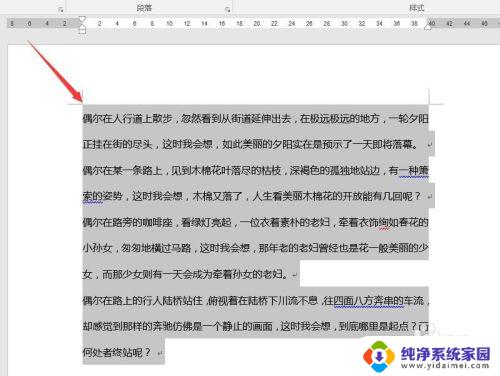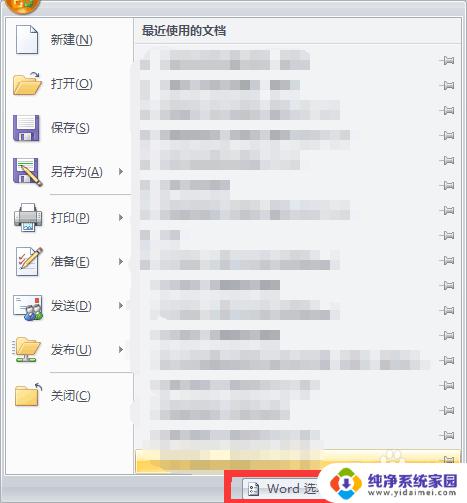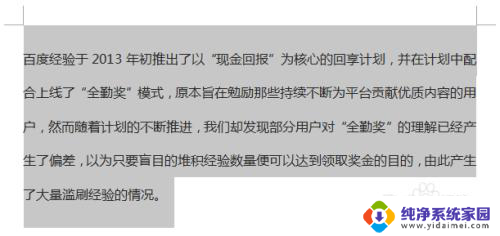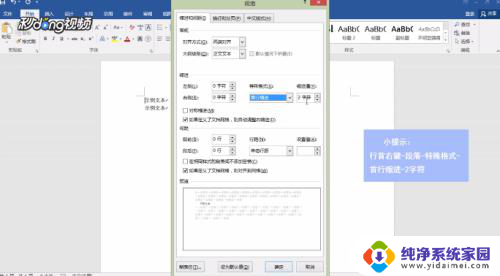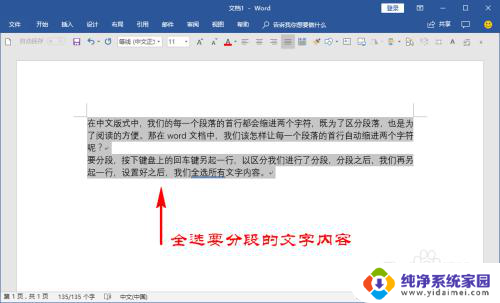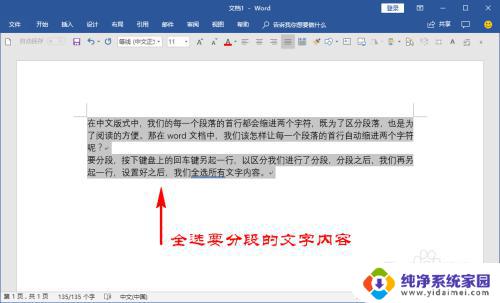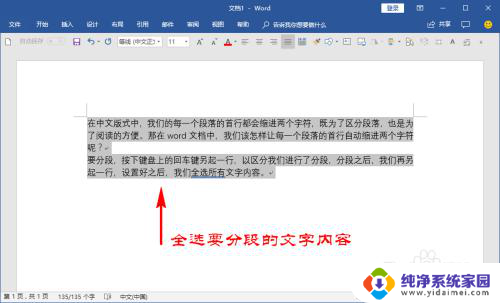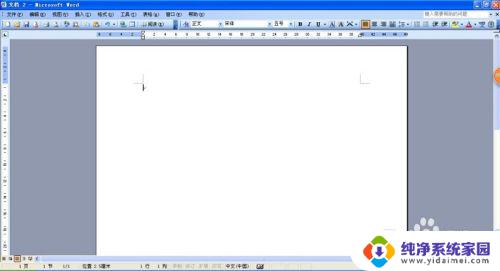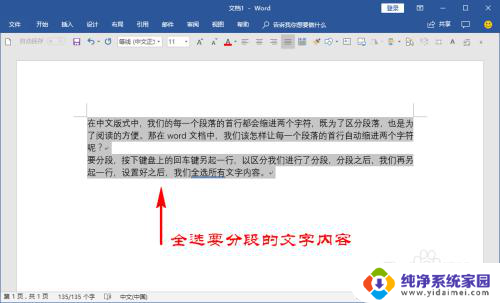word字体缩放怎么设置 Word中文字的字符缩放方法
更新时间:2024-04-22 10:00:38作者:yang
在使用Word处理文档时,我们常常需要调整文字的字体大小以使排版更加美观,在Word中,通过设置字体缩放可以轻松调整文字的大小。要设置文字的字符缩放,只需选中要调整的文字,然后在工具栏中找到字体大小选项,手动输入想要设置的大小,或者直接点击加减号进行调整即可。通过这种简单的操作,我们可以轻松地让文字变得更加突出或者更加合适的大小。
方法如下:
1.首先我们在打开的Word文档中点击上方工具栏中的——中文板式按钮,在段落选项卡中可以找到。
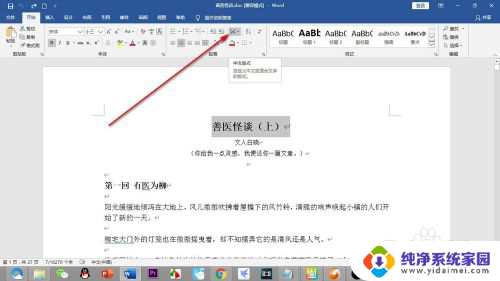
2.点击中文板式按钮,会弹出一个下拉菜单,在菜单的最下方可以找到——字符缩放的选项。
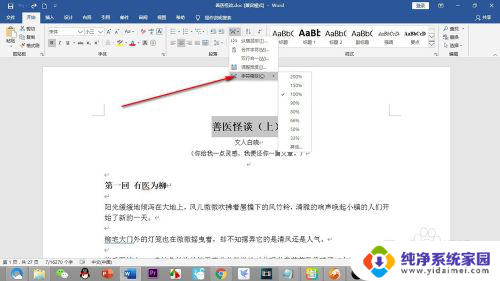
3.然后在字符缩放中会再次弹出缩放比例的选项,我们点击一个比例会发现选中的文字发生了缩放。
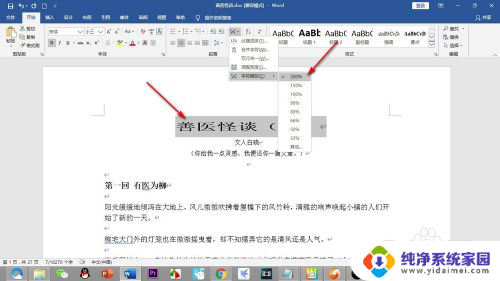
4.如果我们想要自定义缩放的比例,可以点击字符缩放下拉菜单中的——其他选项。
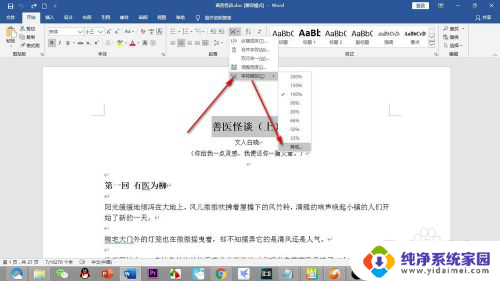
5.点击“其他”之后会进入设置面板,点击——高级选项,在下方有一个字符间距按钮。
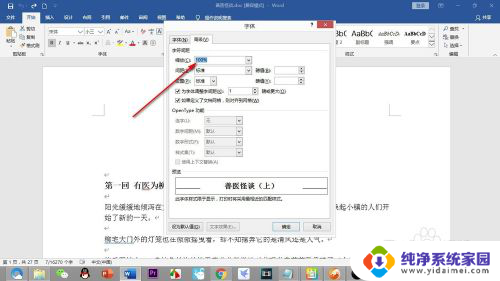
6.在缩放的那一栏中,键盘输入比例。最后点击下方的确定即可完成字符间距的自定义设置啦!
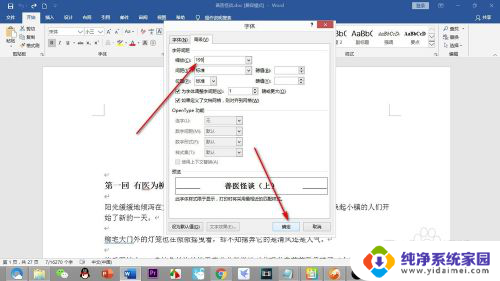
以上就是设置字体缩放的全部内容,有需要的用户可以按照以上步骤进行操作,希望对大家有所帮助。